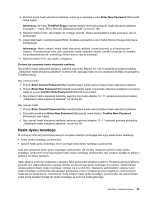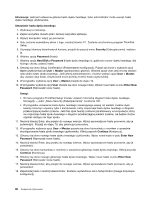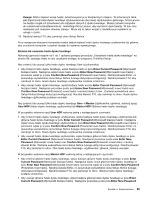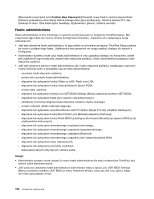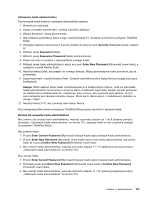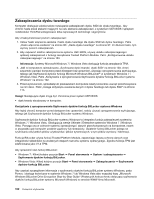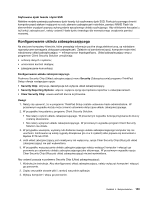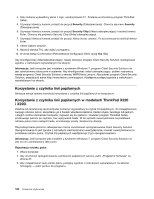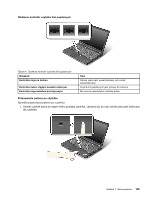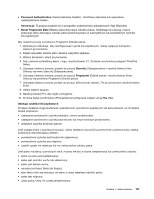Lenovo ThinkPad X220i (Polish) User Guide - Page 120
Zabezpieczenia dysku twardego, Windows Vista: Kliknij kolejno pozycje
 |
View all Lenovo ThinkPad X220i manuals
Add to My Manuals
Save this manual to your list of manuals |
Page 120 highlights
Zabezpieczenia dysku twardego Komputer obsługuje udoskonalone rozwiązanie zabezpieczeń dysku SSD lub dysku twardego. Aby chronić hasła przed atakami mającymi na celu złamanie zabezpieczeń, z systemem UEFI BIOS i sprzętem notebooków ThinkPad zintegrowano kilka najnowszych technologii i algorytmów. Aby zmaksymalizować poziom zabezpieczeń: 1. Ustaw hasło włączenia zasilania i hasło dysku twardego dla dysku SSD lub dysku twardego. Patrz „Hasło włączenia zasilania" na stronie 96 i „Hasła dysku twardego" na stronie 97. Im dłuższe hasło, tym wyższy poziom zabezpieczeń. 2. Aby zapewnić solidne zabezpieczenia systemu UEFI BIOS, używaj układu zabezpieczającego i aplikacji zabezpieczeń z funkcją zarządzania Trusted Platform Module. Patrz „Konfigurowanie układu zabezpieczającego" na stronie 103. Informacja: Systemy Microsoft Windows 7 i Windows Vista obsługują funkcję zarządzania TPM. 3. Jeśli w komputerze zainstalowano „Szyfrowane dyski twarde i dyski SSD" na stronie 103, chroń zawartość pamięci komputera przed dostępem bez uprawnień, używając oprogramowania szyfrującego, takiego jak Szyfrowanie dysków funkcją Microsoft Windows BitLocker® w systemach Windows 7 i Windows Vista. Patrz „Korzystanie z oprogramowania Szyfrowanie dysków funkcją BitLocker systemu Windows" na stronie 102. 4. Przed wyrzuceniem, sprzedażą lub przekazaniem komputera należy koniecznie usunąć przechowywane na nim dane. Patrz „Uwaga dotycząca usuwania danych z dysku twardego lub dysku SSD" na stronie 113. Uwagi: Następujące dyski mogą być chronione przez system UEFI BIOS: • dysk twardy wbudowany w komputer; Korzystanie z oprogramowania Szyfrowanie dysków funkcją BitLocker systemu Windows Aby lepiej chronić komputer przed dostępem bez uprawnień, należy używać oprogramowania szyfrującego, takiego jak Szyfrowanie dysków funkcją BitLocker systemu Windows. Szyfrowanie dysków funkcją BitLocker systemu Windows to integralna funkcja zabezpieczeń systemów Windows 7 i Windows Vista. Obsługują ją wersje Ultimate i Enterprise systemów Windows 7 i Windows Vista. Pomaga ona w ochronie systemu operacyjnego i danych przechowywanych na komputerze, nawet w przypadku gdy komputer zostanie zgubiony lub skradziony. Działanie funkcji BitLocker polega na szyfrowaniu wszystkich plików użytkownika i plików systemowych, w tym plików wymiany i hibernacji. Funkcja BitLocker używa funkcji Trusted Platform Module, zapewniając lepszą ochronę danych oraz integralność składników na wczesnych etapach rozruchu systemu operacyjnego. Zgodna funkcja TPM jest zdefiniowana jako V1.2 TPM. Aby sprawdzić stan funkcji BitLocker: • Windows 7: Kliknij kolejno pozycje Start ➙ Panel sterowania ➙ System i zabezpieczenia ➙ Szyfrowanie dysków funkcją BitLocker. • Windows Vista: Kliknij kolejno pozycje Start ➙ Panel sterowania ➙ Zabezpieczenia ➙ Szyfrowanie dysków funkcją BitLocker. Aby uzyskać szczegółowe informacje o szyfrowaniu dysków funkcją BitLocker systemu Windows, patrz Pomoc i obsługa techniczna w systemie Windows 7 lub Windows Vista albo wyszukaj frazy „Microsoft Windows BitLocker Drive Encryption Step-by-Step Guide" (Podręcznik krok po kroku dotyczący szyfrowania dysków funkcją BitLocker systemu Microsoft Windows) w serwisie WWW firmy Microsoft. 102 Podręcznik użytkownika